Netflix zmienił świat. Usługi przesyłania strumieniowego subskrypcji dominują obecnie w krajobrazie telewizyjnym - nawet Apple planuje się zaangażować - a to wszystko dzięki Netflix. Ale gdy świat wrzeszczy w przyszłość, niektóre z naszych urządzeń pozostają w kurzu.
Użytkownicy ze starszymi urządzeniami - takimi jak iPad 2 lub oryginalny iPad mini - są dobrze zaznajomieni z tym uczuciem. Nie tylko nie są w stanie uruchomić najnowszych aktualizacji oprogramowania, ale nie mogą też pobrać serwisu Netflix z App Store, ponieważ jest on „niekompatybilny” z ich iPadem.
Trudno być na bieżąco z najnowszymi programami bez Netflix. W tym poście wyjaśniliśmy, jak nadal możesz pobrać Netflix na iPada, nawet jeśli mówi, że nie jest kompatybilny.
Dlaczego Netflix nie jest kompatybilny z moim iPadem?
 Moc obliczeniowa iPadów jest coraz lepsza.
Moc obliczeniowa iPadów jest coraz lepsza.
Twój iPad jest ograniczony przez znajdujący się w nim układ przetwarzający. IPad 2 został wypuszczony z 32-bitowym chipem A5, ale tegoroczny iPad Pro ma 64-bitowy układ A12X Bionic. Według Geekbench jest to 15 do 30 razy mocniejsze niż w iPadzie 2!
Wraz z rozwojem technologii Apple opracowują nowe oprogramowanie, aby to wykorzystać. Jest to świetne rozwiązanie dla nowych właścicieli urządzeń, ale ostatecznie oznacza, że starsze urządzenia nie nadążają za nowymi wersjami oprogramowania.
Pomimo, że Apple planuje wypuścić iPadOS i iOS 13 jeszcze w tym roku, iPad 2 jest nadal ograniczony do iOS 9. Po prostu brakuje mu mocy do uruchamiania oprogramowania nowszego niż to.
Skąd się bierze Netflix?
 Każda aplikacja wymaga aktualizacji, aby działała płynnie.
Każda aplikacja wymaga aktualizacji, aby działała płynnie.
Twórcy aplikacji muszą stale aktualizować swoje aplikacje, aby móc pracować z najnowszymi wersjami oprogramowania. W związku z tym nie mogą również utrzymywać starszych wersji aplikacji w przypadku nieaktualnego oprogramowania.
Z biegiem czasu te starsze wersje powodują coraz więcej problemów, których nie można naprawić. Ostatecznie twórcy aplikacji całkowicie usuwają je z obiegu. W takim przypadku aplikacja staje się niedostępna dla użytkowników ze starszymi urządzeniami.
To prawie wydarzyło się, ale nie całkiem, w przypadku aplikacji Netflix.
Z jakim oprogramowaniem jest nadal kompatybilny Netflix?
Najnowsza aplikacja Netflix obsługuje obecnie system iOS 11 lub nowszy. Jeśli na Twoim urządzeniu działa starsze oprogramowanie, nie możesz pobrać najnowszej wersji serwisu Netflix z App Store.
Jeśli jednak na Twoim urządzeniu działa co najmniej iOS 5, nadal możesz pobrać starszą wersję serwisu Netflix, która jest zgodna z oprogramowaniem Twojego iPada
Jakie oprogramowanie działa na moim iPadzie?
Warto wiedzieć, jakie oprogramowanie obecnie używasz, aby dowiedzieć się, czy Netflix powinien być dla Ciebie dostępny, czy nie. Możesz to zrobić w aplikacji Ustawienia na iPadzie.
Otwórz aplikację Ustawienia i przewiń w dół, aby znaleźć sekcję Ogólne. W następnym menu dotknij Informacje, aby wyświetlić informacje o urządzeniu. Znajdź swoje aktualne oprogramowanie na tej stronie obok pozycji „Wersja” lub „Wersja oprogramowania”.
 Dowiedz się, jaką wersję oprogramowania używasz, na stronie Informacje.
Dowiedz się, jaką wersję oprogramowania używasz, na stronie Informacje.
Najnowsza wersja serwisu Netflix jest zgodna z systemem iOS 11 lub nowszym. Poprzednie wersje serwisu Netflix są nadal dostępne na iOS 5 lub nowszy.
Jak pobrać starsze wersje aplikacji Netflix?
 Netflix udostępnia tylko starsze wersje swojej aplikacji poprzednim użytkownikom.
Netflix udostępnia tylko starsze wersje swojej aplikacji poprzednim użytkownikom.
Chociaż starsze wersje aplikacji Netflix są nadal dostępne, przy próbie pobrania ich z App Store może pojawić się komunikat „Netflix nie jest kompatybilny z tym iPadem”.
Dzieje się tak, ponieważ Netflix udostępnia poprzednie wersje swojej aplikacji tylko użytkownikom, którzy pobrali ją już w przeszłości.
Jeśli wcześniej pobrałeś Netflix, spróbuj znaleźć go na stronie Kupione w aplikacji App Store. To jedyne miejsce, w którym można pobrać starsze wersje. Kliknij tutaj, jeśli na stronie Zakupione brakuje serwisu Netflix.
Po dotknięciu ikony chmury na stronie Zakupione, aby ponownie pobrać Netflix, powinieneś zobaczyć alert z informacją o ostatniej kompatybilnej wersji tej aplikacji. Stuknij Pobierz, et voila! Otrzymujesz starą wersję Netflix działającą na iPadzie.
 Musisz ponownie pobrać Netflix ze strony Kupione w App Store.
Musisz ponownie pobrać Netflix ze strony Kupione w App Store.
Nie martw się, jeśli nigdy wcześniej nie pobierałeś Netflix, wciąż jest kilka rzeczy, które możesz wypróbować.
1. Zaktualizuj oprogramowanie iPada do wersji zgodnej z Netflix
Prawie każde urządzenie wydane po 2012 roku jest kompatybilne z iOS 11 lub nowszym. Jeśli jeszcze tego nie zrobiłeś, spróbuj zaktualizować iPada do iOS 11 lub nowszego. Najłatwiejszym sposobem na pobranie serwisu Netflix na iPada, jeśli to możliwe, jest zaktualizowanie go i pobranie go z App Store.
Jak zaktualizować oprogramowanie na moim iPadzie?
- Użyj Wi-Fi, aby połączyć iPada z Internetem. Sprawdź, czy jest połączone, ładując nową stronę internetową w Safari lub przesyłając strumieniowo wideo na YouTube.
- Otwórz aplikację Ustawienia i przejdź do Ogólne> Aktualizacja oprogramowania.
- Poczekaj, aż iPad sprawdzi, czy są dostępne nowe aktualizacje, pobierz i zainstaluj wszystkie dostępne.
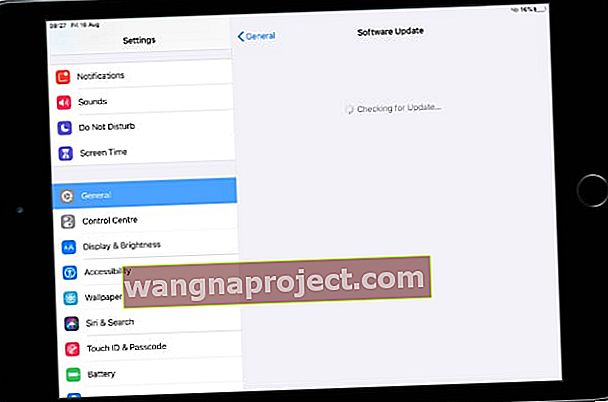 Jeśli możesz zaktualizować iPada do iOS 11 lub nowszego, możesz pobrać najnowszą wersję Netflix.
Jeśli możesz zaktualizować iPada do iOS 11 lub nowszego, możesz pobrać najnowszą wersję Netflix.
2. Pobierz Netflix z urządzenia, na którym działa kompatybilne oprogramowanie
 Spróbuj pobrać Netflix z kompatybilnego urządzenia, aby był dostępny na iPadzie.
Spróbuj pobrać Netflix z kompatybilnego urządzenia, aby był dostępny na iPadzie.
Wielu z nas ma wiele urządzeń Apple: iPada, iPhone'a, a może nawet iPoda touch. Jeśli masz dostęp do innych urządzeń z systemem iOS 11 lub nowszym, pobierz Netflix z tego urządzenia, aby pojawił się na stronie Kupione na starszym iPadzie.
Niezależnie od używanego urządzenia, podczas pobierania serwisu Netflix należy zalogować się na swoje konto Apple ID. W przeciwnym razie Netflix nie pojawi się na liście zakupów na Twoim iPadzie.
Sprawdź konto, na które jesteś zalogowany na każdym urządzeniu, przechodząc do Ustawienia> App Store. W razie potrzeby tymczasowo zmień konta na nowszym urządzeniu Apple.
3. Pobierz Netflix, używając starszej wersji iTunes
iTunes widział wiele zmian, a teraz całkowicie się wycofuje. Ale poprzednie wersje iTunes (12.6.5 lub starsze) miały możliwość pobierania aplikacji na iOS. Możesz go użyć, aby pobrać Netflix w iTunes i wyświetlić go na stronie Kupione na iPadzie.
Jeśli masz już iTunes na swoim komputerze, sprawdź, jaką masz wersję:
- Na komputerze Mac: otwórz iTunes i przejdź do iTunes> O iTunes z paska menu.
- Na komputerze PC: otwórz iTunes i przejdź do Pomoc> O iTunes z paska menu.
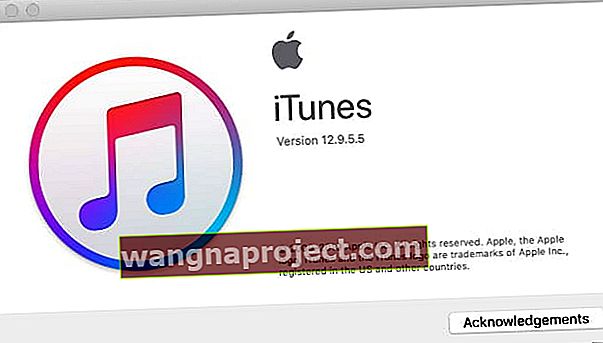 Dowiedz się, jaką masz wersję iTunes, w oknie Informacje.
Dowiedz się, jaką masz wersję iTunes, w oknie Informacje.
Jeśli masz iTunes 12.6.5 lub starszą wersję, kliknij tutaj, aby pobrać z nim Netflix, udostępniając go na niekompatybilnym iPadzie. W przeciwnym razie wykonaj poniższe czynności, aby zainstalować wcześniejszą wersję iTunes.
Niestety, nie możesz zainstalować wcześniejszej wersji iTunes, jeśli na komputerze Mac jest uruchomiony system macOS Mojave lub nowszy. W takim przypadku musisz trzymać się innych sugerowanych przez nas rozwiązań.
Jak zainstalować iTunes 12.6.5 lub starszą wersję na moim komputerze?
Jeśli masz już iTunes na swoim komputerze, skorzystaj z tego łącza, aby utworzyć kopię zapasową biblioteki iTunes Media. Chroni to zawartość iTunes przed nadpisaniem przez drugą wersję iTunes.
Możesz pobrać iTunes 12.6.5 z tej strony w witrynie Apple. Alternatywnie, kliknij tutaj, aby pobrać inne wersje iTunes.
Powinieneś być w stanie uruchomić go razem z istniejącymi wersjami iTunes na swoim komputerze. Ale jeśli nie możesz, skorzystaj z tego linku, aby całkowicie odinstalować iTunes. Nie można tego zrobić, jeśli na komputerze Mac jest uruchomiony system macOS Mojave lub nowszy.
Jak pobrać Netflix za pomocą iTunes 12.6.5?
Otwórz iTunes i wybierz Aplikacje z menu rozwijanego. Kliknij przycisk App Store i wyszukaj Netflix. Upewnij się, że jesteś zalogowany na to samo konto Apple ID, którego używasz na iPadzie, a następnie pobierz aplikację Netflix na komputer.
 iTunes 12.6.5 ma wbudowaną wersję App Store.
iTunes 12.6.5 ma wbudowaną wersję App Store.
Gdy iTunes pobierze Netflix, powinieneś być w stanie go znaleźć na stronie Kupione w App Store na iPadzie.
Mamy nadzieję, że ten przewodnik pomógł Ci w uruchomieniu Netflix na iPadzie, mimo że pierwotnie powiedział, że nie jest kompatybilny. Daj nam znać w komentarzach, co Ci się udało, i ciesz się ogromnym światem programów Netflix, które czekają na Twoim iPadzie!

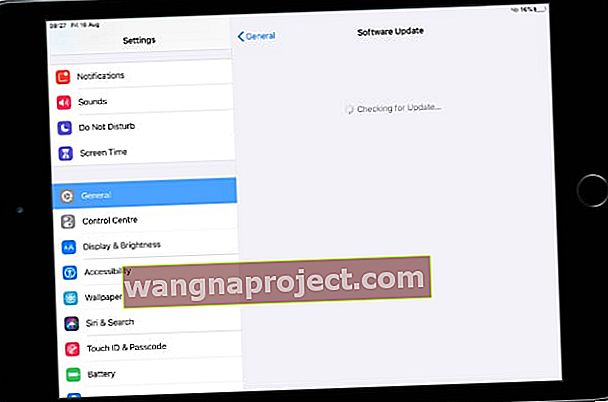 Jeśli możesz zaktualizować iPada do iOS 11 lub nowszego, możesz pobrać najnowszą wersję Netflix.
Jeśli możesz zaktualizować iPada do iOS 11 lub nowszego, możesz pobrać najnowszą wersję Netflix.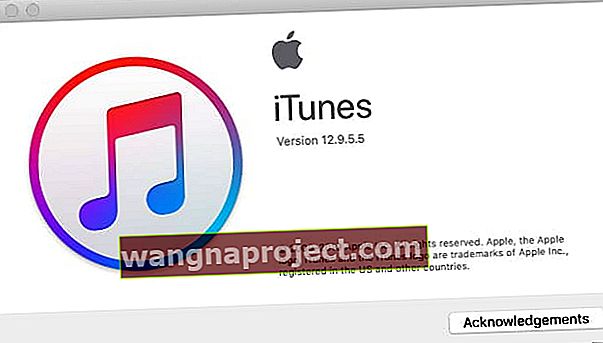 Dowiedz się, jaką masz wersję iTunes, w oknie Informacje.
Dowiedz się, jaką masz wersję iTunes, w oknie Informacje.
